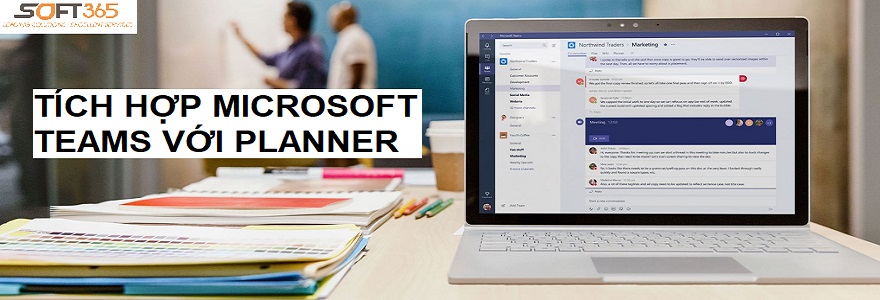Mặc dù Microsoft Teams được coi là một giải pháp cộng tác hoàn chỉnh, nhưng chúng ta vẫn có thể được gia tăng lợi ích sử dụng tối đa bằng cách tích hợp thêm các công nghệ quả lý dự án của Microsoft Planner để tận dụng, khai thác hơn nữa tiềm năng sử dụng của hai ứng dụng này, nâng cao năng suất làm việc và cộng tác ngày càng hiệu quả hơn.
1. Microsoft Planner là gì?
Microsoft Planner là một hệ thống tổ chức và quản lý tác vụ, tập trung vào việc cung cấp cách thức tiếp cận trực quan cho các đội, nhóm để tổ chức, hoạch định và thực thi công việc hiệu quả. Những tính năng cơ bản của công cụ lập kế hoạch này bao gồm ghi chú, lịch, đính kèm tệp và bảng điều khiển thông qua đó các cá nhân có thể theo dõi, sắp xếp và hoàn thành nhiệm vụ một cách độc lập.
Ngay cả các dự án phức tạp cũng có thể được chia thành các bước đơn giản, có thể đạt được thông qua một giải pháp quản lý tác vụ. Trưởng nhóm có thể nhanh chóng phân bổ nhiệm vụ cho các thành viên trong nhóm, trong khi các thành viên trong nhóm có thể dễ dàng xem các nhiệm vụ họ đã giao và ưu tiên chúng theo thời hạn và tầm quan trọng.
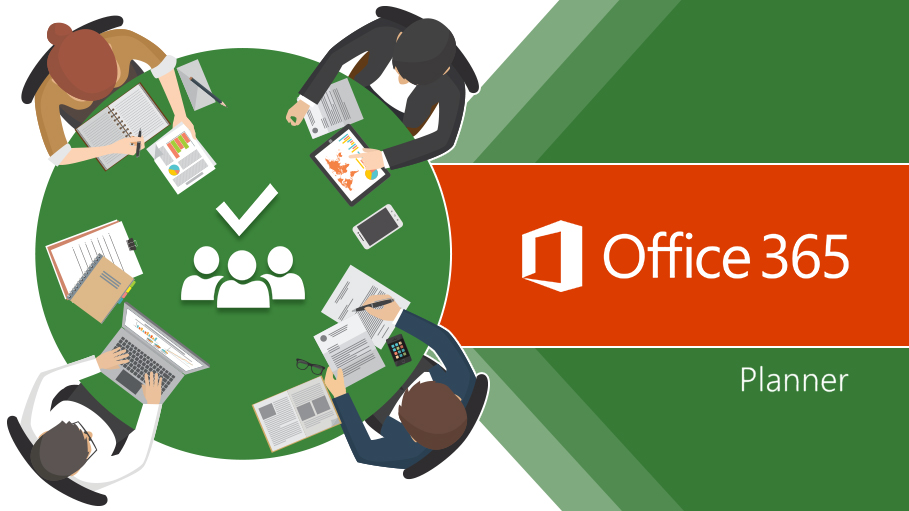
Tuy nhiên, nếu Microsoft Planner chỉ được sử dụng một mình, các thành viên trong nhóm cần phải thường xuyên kiểm tra và cập nhật kịp thời mọi thông tin trên ứng dụng. Tuy nhiên cách tiếp cận và theo dõi thông tin trên Planner còn rất thủ công, nếu thành viên trong nhóm quên kiểm tra một nền tảng bổ sung, họ sẽ không tìm kiếm được thông tin mình cần. Cách khắc phục hiệu quả nhất vấn đề này là tích hợp giải pháp lập kế hoạch Microsoft Planner với Microsoft Teams Office 365 .
2. Lợi thế của việc tích hợp Microsoft Teams với Planner
Có rất nhiều lợi thế khi sử dụng Microsoft Teams và Microsoft Planner cùng nhau, bao gồm khả năng giúp nhân viên lập kế hoạch dựa trên nhóm và kênh :
- Việc tích hợp Microsoft Team Planner với Office 365 Microsoft Teams giúp việc phân công nhiệm vụ cho từng nhân viên dễ dàng hơn. Khi được tích hợp, các tác vụ có thể được khởi chạy và được chỉ định trong nền tảng Microsoft Teams, loại bỏ nhu cầu chuyển đổi qua lại giữa các nền tảng. Tất cả các nhiệm vụ có thể được xem qua Microsoft Teams cũng như Microsoft Planner, khiến nhân viên ít có khả năng bỏ lỡ một nhiệm vụ quan trọng mà họ cần phải hoàn thành.
- Dễ dàng đính kèm các tệp Microsoft Teams vào các tác vụ của Microsoft Planner. Tích hợp Office 365 bản quyền cho phép dễ dàng đính kèm các tệp cần thiết để nhân viên có thể tham khảo tài liệu liên quan theo ý muốn. Điều này cải thiện năng suất và, một lần nữa, làm cho nhân viên ít có khả năng bỏ lỡ điều gì; khi tất cả các tài liệu trong tầm tay, họ sẽ được trao quyền để hoàn thành các nhiệm vụ hiệu quả hơn.
- Tăng tính minh bạch và cải thiện tinh thần đồng đội. Microsoft Teams và Microsoft Planner có thể tăng khả năng hiển thị và minh bạch, bằng cách giúp các thành viên trong nhóm dễ dàng hơn trong việc xem nhiệm vụ nào đã được giao và họ đã được giao cho ai. Điều này cuối cùng làm giảm khả năng công việc có khả năng bị trùng lặp trong khi giữ tất cả mọi người trên cùng một trang.
Thông qua Microsoft Planner và Microsoft Teams, các trưởng nhóm sẽ dễ dàng xem xét khối lượng công việc hiện tại của nhân viên, phân công nhiệm vụ mới và theo dõi các nhiệm vụ quan trọng hoặc có thể bị tụt lại phía sau. Nhân viên có thể hiểu khối lượng công việc của họ tốt hơn và theo dõi một cách độc lập, mà không phải thực hiện các bước bổ sung để tìm ra nhiệm vụ nào tốt nhất họ nên ưu tiên.
Một trong những lợi thế lớn của Microsoft Teams là khả năng tích hợp với các giải pháp phần mềm như Microsoft Team Planner. Nếu nhóm của bạn chưa chuyển sang Nhóm Microsoft, có lẽ đã đến lúc. Nếu bạn cần di chuyển đến Đội, CWPS có thể giúp đỡ .
3. Cách tích hợp Microsoft Planner với Microsoft Teams
Trong bước đầu tiên, bạn có thể nhanh chóng tích hợp Planner với trang Microsoft Teams bằng cách đưa Planner vào Tab Teams. Chọn nút “+”
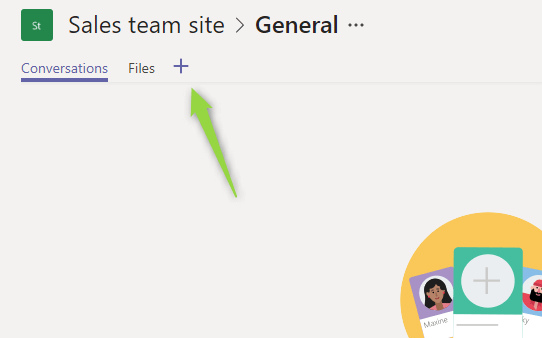
Trong cửa sổ Add a tab chọn Planner.
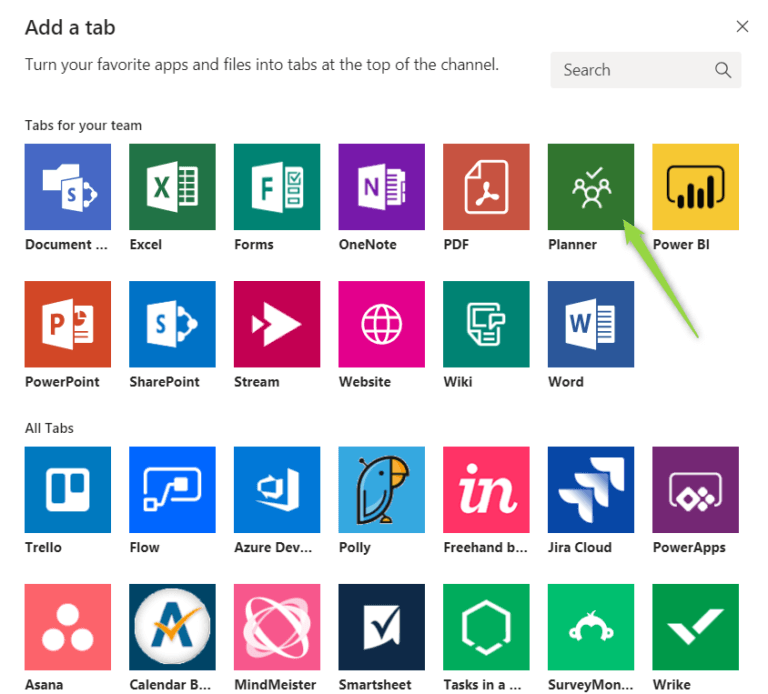
Trong cửa sổ tiếp theo, chọn Create a new plan (Tạo kế hoạch mới) hoặc Use an existing plan from this team (Sử dụng gói hiện có từ nhóm này) và xuất bản lên Teams bằng cách chọn Save.
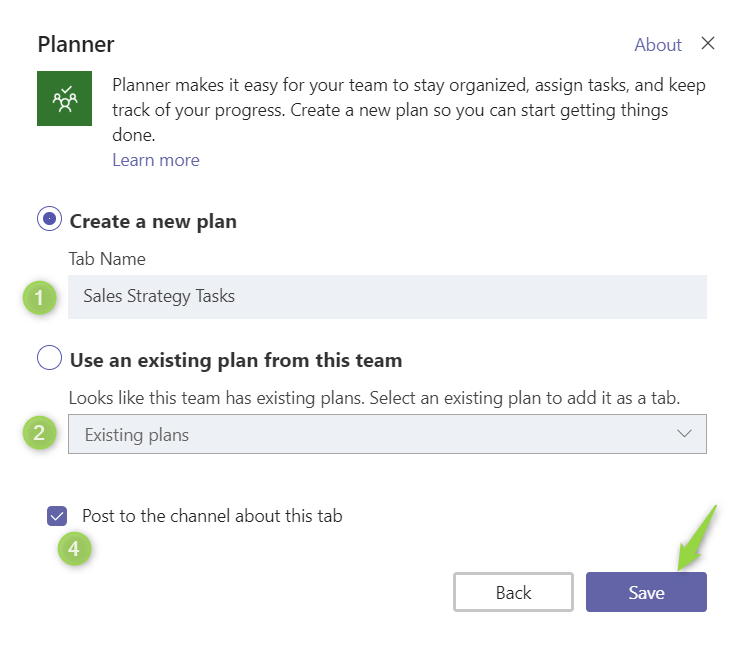
Ứng dụng Planner sẽ được bao gồm dưới dạng Tab chuyên dụng với tùy chọn hiển thị chế độ xem Board view.
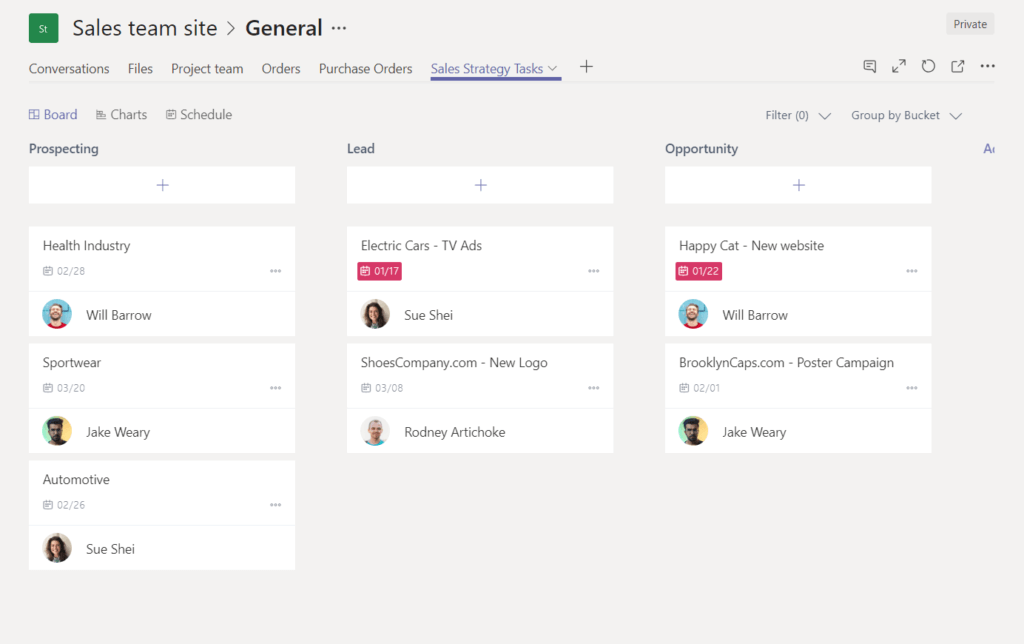
Dưới đây là Biểu đồ theo dõi tiến độ công việc.
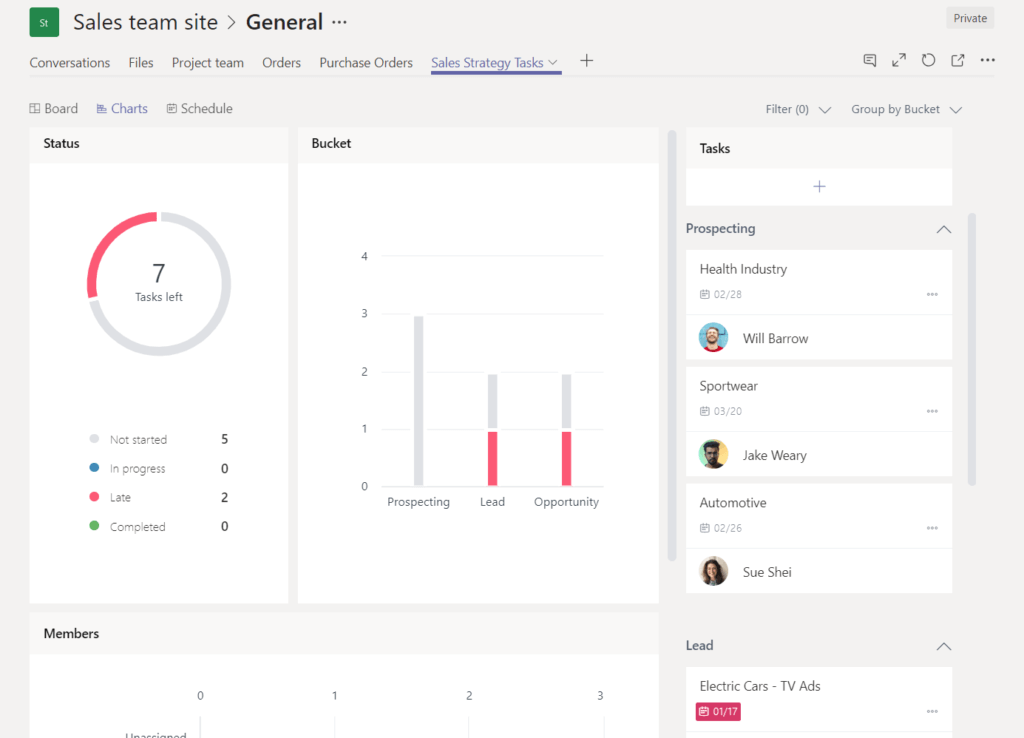
Trong chế độ xem trước, bạn có thể hiển thị Schedule view (Chế độ xem lịch biểu).
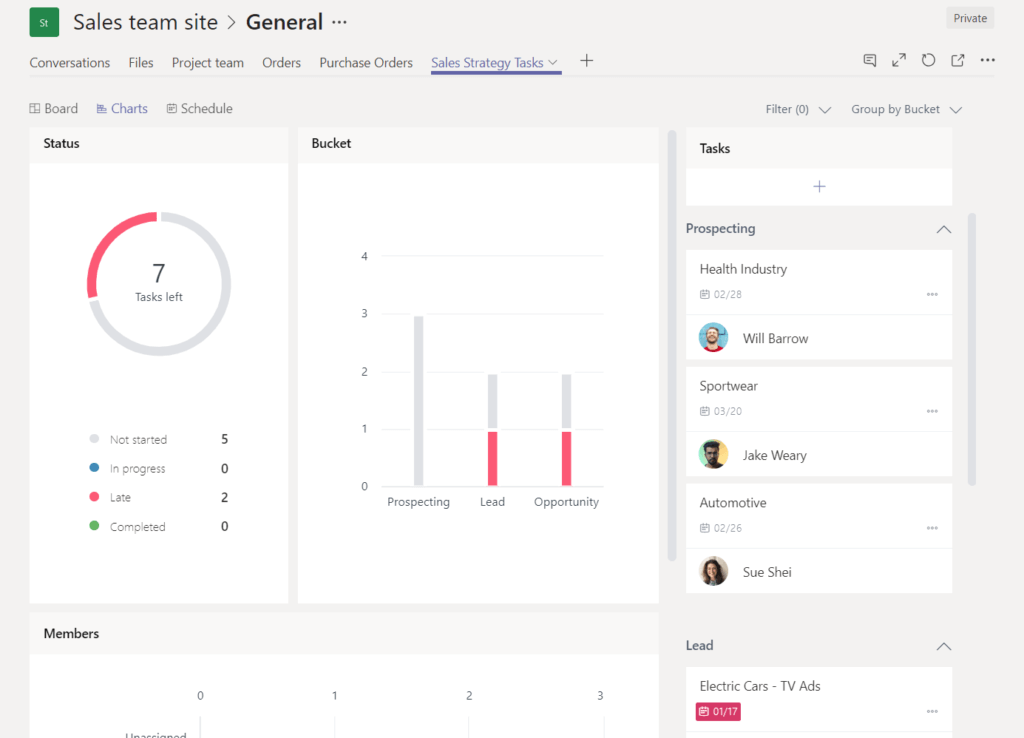
Các ứng dụng được hiển thị đầy đủ chức năng. Bạn có thể thêm các nhiệm vụ bổ sung, buckets, vv..
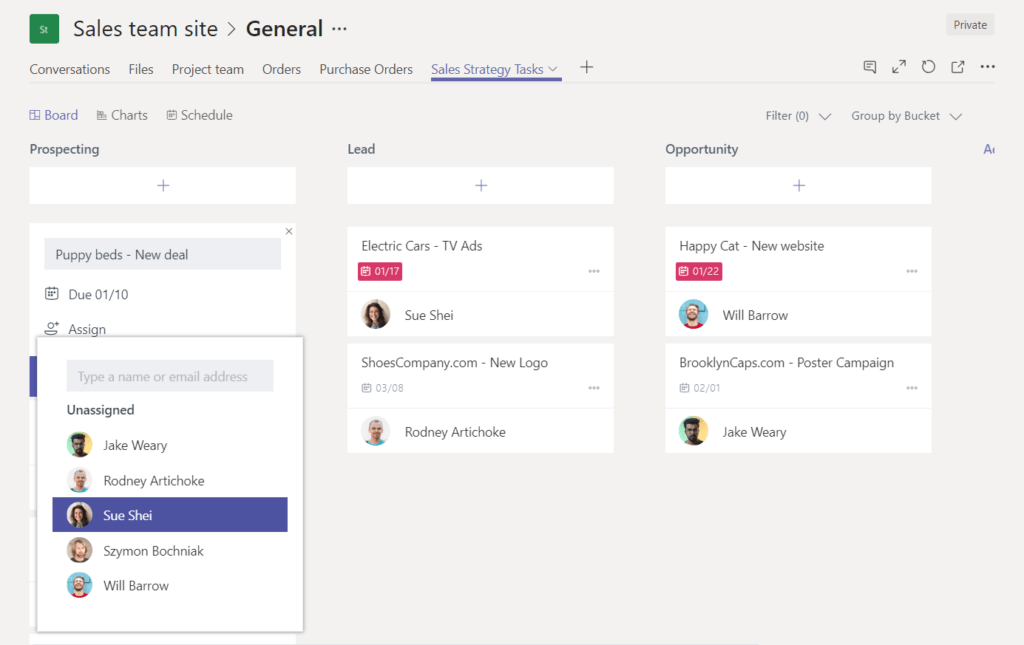
Nếu bạn có nhu cầu tìm hiểu tường tận hơn về việc tích hợp Microsoft Teams và Planner để khai thác tối đa các tính năng giúp gia tăng năng suất làm việc và cộng tác. Hãy tham khảo dịch vụ triển khai Office 365 của chúng tôi. SOFT365 tích lũy vốn kinh nghiệm trong dịch vụ triển khai Office 365 cho hơn 100 doanh nghiệp lớn nhỏ, và tự tin đáp ứng được các yêu cầu của khách hàng về các dịch vụ tư vấn, triển khai giải pháp và hỗ trợ kỹ thuật Office 365, giúp khách hàng tối ưu hóa các quy trình kinh doanh và tăng tính cộng tác trong doanh nghiệp.
📣📣📣
Liên hệ để nhận tư vấn cụ thể về các sản phẩm phần mềm bản quyền và các giải pháp phần mềm gia tăng năng suất làm việc.
☎ 024 7305 0506 | 028 7305 0508
🎯 HOTLINE 24/7: 0936 362 158
📩 info@tsg.net.vn
🏁 https://store.soft365.vn/